
جدول المحتويات:
- مؤلف John Day [email protected].
- Public 2024-01-30 07:40.
- آخر تعديل 2025-01-23 12:54.

سيوضح لك هذا التوجيه كيفية إنشاء كاميرا مستشعر المسافة باستخدام raspberry pi. سيستخدم هذا المشروع raspberry pi ويستخدم python 3 للترميز في هذا المشروع. ستقوم كاميرا مستشعر المسافة بقياس 100 سم أولاً ، ثم تومض RGB LED وستلتقط الصورة. ثم لإظهار أنه تم التقاط الصورة ، سيكون RGB LED بلون أزرق خالص. ثم للوصول إلى الصورة ، انتقل إلى سطح مكتب raspberry pi الذي تم التقاط الصورة عليه.
سوف تحتاج:
- 1x Raspberry Pi
- 1x T-Cobbler
- 1x لوح توصيل كامل الحجم
- عدد 1 كاميرا بي
- 1x RGB LED (كاثود)
- 1x مستشعر المسافة
- 1x 330 المقاوم
- 1x 560 المقاوم
- الأسلاك الزرقاء
- أسلاك سوداء
- أسلاك حمراء
الخطوة 1:

احصل على الأجزاء وأرفق T-Cobbler بـ Raspberry Pi ولوح التجارب. الإعداد التالي حتى الأرض وأسلاك الطاقة. من 5.0 فولت ، قم بقص وشريط ما يكفي من السلك الأحمر لتلائم الفتحة المجاورة لـ 5.0 فولت على T-Cobbler ووضعها في الجانب الإيجابي من النقاط الإيجابية والسلبية على اللوحة على جانب واحد. ثم افعل ما فعلته للتو ولكن بسلك أسود في GND وهذا يذهب إلى الجزء السلبي. بعد ذلك ، انتقل إلى الجانب الآخر من اللوح وقم بتوصيل الجانبين الموجبين معًا والجانبين السالبين معًا بسلك بحيث يكون الموجب أحمر والسالب أسود. كما هو مبين في هذا التخطيطي
الخطوة 2:

خذ مستشعر المسافة ، RGB LED ، وكاميرا pi وضعها في مكانها على pi ولوح التجارب. قم بتوصيل كاميرا pi إلى raspberry pi في الموضع المشار إليه. ثم ضع RGB LED في اللوح وتأكد من أن جميع الخيوط بالكامل تدخل في الفتحة التي تضعها فيها. اقرأ عن RGB LED لديك ولاحظ أي السلك هو ما. ثم ابحث عن مكان لجهاز استشعار المسافة على اللوح حيث لا يوجد شيء في الطريق. لاحظ أي عميل يتجه إلى حيث ستحتاج إلى معرفته للخطوة التالية.
الخطوه 3:

الآن قم بإنهاء توصيل الأسلاك في الدائرة وابحث عن المقاومات المناسبة للوضع الصحيح. لذلك ، لتمثيل القوة ، استخدمت الأسلاك الحمراء ، بالنسبة للأرض ، استخدمت الأسلاك السوداء ، وبالنسبة لأسلاك GPIO ، استخدمت الأسلاك الزرقاء. وفي هذه الخطوة سنضع المقاومات في المكان الصحيح بواسطة مستشعر المسافة. إذا لزم الأمر ، اتبع التخطيطي حول كيفية توصيل هذه الدائرة.
الخطوة الرابعة:

الآن في هذه الخطوة ، سنقوم بالترميز ولهذا سنستخدم Python 3. ما يجب أن يحدث هو أنه إذا كانت المسافة بين u ومستشعر المسافة أكثر من 100 سم ، فستلتقط الكاميرا صورة. ولكن قبل الصورة مباشرة ستومض باللون الأحمر وبعد الصورة ستظهر بلون أزرق خالص.
كود بايثون 3
استيراد RPi. GPIO كـ GPIO من picamera استيراد PiCamera من وقت استيراد السكون ، والوقت من gpiozero import LED ، الزر
الكاميرا = PiCamera ()
GPIO.setmode (GPIO. BCM)
GPIO_TRIGGER = 13GPIO_ECHO = 19 أحمر = LED (16) أخضر = LED (20) أزرق = LED (21) مرة أخرى = صحيح
تحذيرات GPIO.setup (خطأ) GPIO.setup (GPIO_TRIGGER ، GPIO. OUT) GPIO.setup (GPIO_ECHO ، GPIO. IN)
def RedLight (): red.blink () green.on () blue.on ()
def BlueLight (): red.on () green.on () blue.off ()
def GreenLight (): red.on () green.off () blue.on ()
مسافة def (): GPIO.output (GPIO_TRIGGER ، صحيح)
النوم (0.00001) إخراج GPIO (GPIO_TRIGGER ، خطأ)
StartTime = time () StopTime = time ()
بينما GPIO.input (GPIO_ECHO) == 0: StartTime = time ()
بينما GPIO.input (GPIO_ECHO) == 1: StopTime = الوقت ()
TimeElapsed = StopTime - مسافة StartTime = (TimeElapsed * 34300) / 2
مسافة العودة
حاول: while again: dist = مسافة () if dist> 100: camera.start_preview () RedLight () RedLight () sleep (5) camera.capture ('/ home / pi / Desktop / Image.jpg') camera.stop_preview () BlueLight () مرة أخرى = طباعة زائفة ("المسافة المقاسة =٪.1f سم"٪ dist) النوم (1)
# إعادة التعيين بالضغط على CTRL + Cexcept KeyboardInterrupt: print ("تم إيقاف القياس بواسطة المستخدم") GPIO.cleanup ()
موصى به:
البرنامج التعليمي: كيفية استخدام جهاز استشعار المسافة بالموجات فوق الصوتية التناظرية US-016 مع Arduino UNO: 3 خطوات

البرنامج التعليمي: كيفية استخدام مستشعر المسافة بالموجات فوق الصوتية التناظرية US-016 مع Arduino UNO: الوصف: تسمح وحدة بدء التشغيل بالموجات فوق الصوتية US-016 بقدرات غير قياس 2 سم ~ 3 م ، جهد إمداد 5 فولت ، تيار التشغيل 3.8 مللي أمبير ، دعم جهد الخرج التناظري ، مستقرة وموثوقة. قد تختلف هذه الوحدة باختلاف التطبيق
جهاز استشعار بالموجات فوق الصوتية أنالوج لقياس المسافة: 3 خطوات

جهاز استشعار بالموجات فوق الصوتية أنالوغ لقياس المسافة: سوف تتعامل هذه التعليمات مع كيفية استخدام مستشعر فوق صوتي متصل بـ Arduino وقياس المسافات بدقة من 20 سم إلى 720 سم
TrigonoDuino - كيفية قياس المسافة بدون جهاز استشعار: 5 خطوات

TrigonoDuino - كيفية قياس المسافة بدون جهاز استشعار: تم تصميم هذا المشروع لقياس المسافة بدون جهاز استشعار تجاري. إنه مشروع لفهم القواعد المثلثية بحل ملموس. يمكن أن تكون قابلة للتكيف مع بعض الحسابات المثلثية الأخرى. يعمل Cos Sin وآخرون مع
إنذار استشعار المسافة ث / اردوينو: 5 خطوات
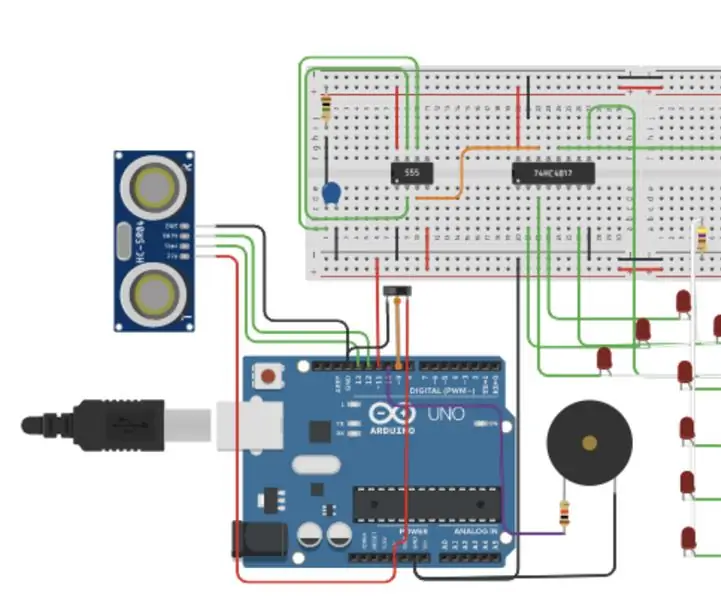
إنذار مستشعر المسافة W / Arduino: هل أردت يومًا جهاز إنذار بمستشعر المسافة / الحركة يمكن أن يتكون من نفسك في المنزل ويتم تنشيطه بضغطة زر؟ نظام الإنذار الذي أنشأته يفعل ذلك تمامًا ، فهو يتعامل مع مستشعر المسافة بالموجات فوق الصوتية لمراقبة ما إذا كان
جهاز استشعار المسافة اللاسلكي DIY: 7 خطوات
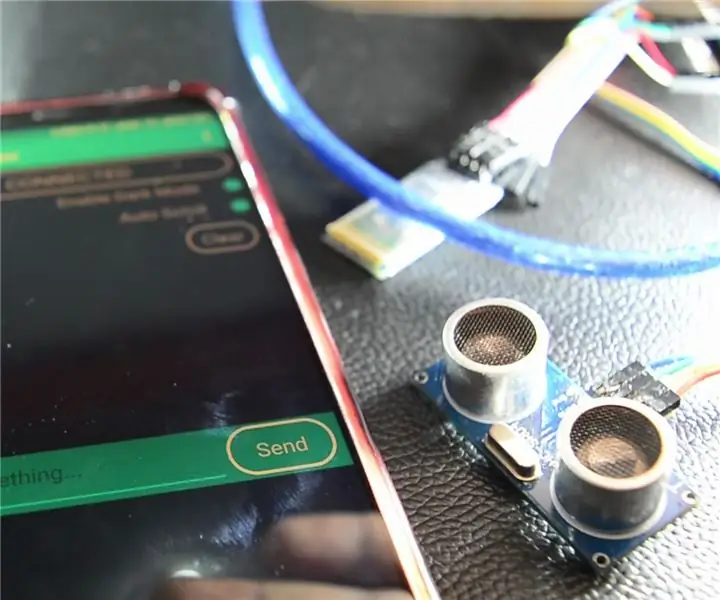
مستشعر المسافة اللاسلكي DIY: القدرة على قياس المسافة عبر مستشعر الموجات فوق الصوتية بتكلفة بضعة دولارات رائعة للغاية ، حتى نكون صادقين ، وإضافة الوظيفة اللاسلكية جذابة ، يمكنك استخدامها كمستشعر وقوف السيارات في قديم السيارة حيث
